Potvrzení páru klíčů a certifikátu uživatele
Níže uvádíme postup, jakým administrátor může zkontrolovat a potvrdit páry klíčů a certifikáty uživatelů pro všechny uživatele.
Z počítače nainstalujte pár klíčů a certifikát uživatele používaný pro přidání podpisu uživatele k souborům PDF nebo XPS. (Viz část "Installing a Certificate File.")
Následující postup lze provést, je-li k dispozici pro použití funkce PDF/XPS s podpisem uživatele. Informace o volitelných produktech nezbytných pro použití funkce PDF/XPS s podpisem uživatele viz "Volitelné produkty vyžadované pro jednotlivé funkce."
1.
Stiskněte  .
.
 .
.2.
Stiskněte [Nastavení správy] → [Správa zařízení] → [Nastavení certifikátu].
3.
Stiskněte [Seznam klíčů a certifikátů] → [Seznam klíčů a certifikátů pro uživ.] → postupujte níže uvedeným způsobem.
Zobrazí-li se nalevo od páru klíčů  , je poškozený nebo neplatný. Po smazání páru klíčů nainstalujte z počítače do stroje pár klíčů a certifikát uživatele. (Viz část "Installing a Certificate File.")
, je poškozený nebo neplatný. Po smazání páru klíčů nainstalujte z počítače do stroje pár klíčů a certifikát uživatele. (Viz část "Installing a Certificate File.")
 , je poškozený nebo neplatný. Po smazání páru klíčů nainstalujte z počítače do stroje pár klíčů a certifikát uživatele. (Viz část "Installing a Certificate File.")
, je poškozený nebo neplatný. Po smazání páru klíčů nainstalujte z počítače do stroje pár klíčů a certifikát uživatele. (Viz část "Installing a Certificate File.")Chcete-li potvrdit certifikát uživatele:
Vyberte pár klíčů pro certifikát uživatele, který chcete potvrdit → stiskněte [Detaily certifikátu] → [Ověřit certif.].
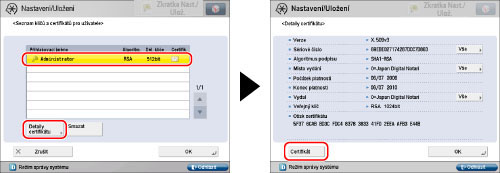
Je-li volba [Ověřit certif.] zešedlá nebo je zobrazeno hlášení <Klíč je poškozený nebo neplatný.>, pár klíčů nelze použít. Po smazání páru klíčů nainstalujte z počítače do stroje pár klíčů a certifikát uživatele. (Viz část "Installing a Certificate File.")
Stiskněte [OK].
Chcete-li smazat uložený pár klíčů:
Vyberte pár klíčů, který chcete odstranit → stiskněte [Smazat].
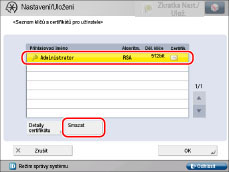
Stiskněte [Ano].
4.
Stiskněte [OK] → [OK] → [OK].
POZNÁMKA |
Páry klíčů a certifikáty uživatelů pro všechny uživatele můžete také zkontrolovat prostřednictvím vzdáleného uživatelského rozhraní. Další informace viz v části "Installing a Certificate File." Informace, jak může zobrazit certifikát uživatele obecný uživatel viz v části "Kontrola podpisu zařízení/certifikátu podpisu uživatele." Avšak v tomto případě se zobrazí pouze certifikát uživatele pro aktuálně přihlášeného uživatele. Certifikáty uživatele pro další uživatele nelze zobrazit. Z této obrazovky nelze certifikát uživatele ani odstranit. Obecný uživatel musí certifikát uživatele odstranit prostřednictvím vzdáleného uživatelského rozhraní. (Viz část "Installing a Certificate File.") |